Anh em đang gặp phiền toái vì bị mất số điện thoại trong quá trình xác minh iCloud? Đừng lo lắng! Trùm Thủ Thuật đã có giải pháp để giúp bạn khôi phục mật khẩu iCloud một cách nhanh chóng.
TÓM TẮT
Giải quyết tình trạng iCloud bị mất số điện thoại
Việc quên mật khẩu iCloud và mất số điện thoại là một vấn đề nghiêm trọng. Bởi vì mật khẩu iCloud cũng đồng nghĩa với mật khẩu của Apple ID. Nếu bạn “quên” mật khẩu này, sẽ gây ra rất nhiều trở ngại trong quá trình sử dụng thiết bị của bạn. Tình trạng này có thể khiến bạn tạm thời không thể sử dụng được chiếc iPhone yêu quý của mình. Vậy, những tín đồ của Apple cần phải làm gì khi gặp tình huống iCloud bị mất số điện thoại? May mắn thay, vẫn có cách để giúp bạn xử lý vấn đề này.

Hướng dẫn cách đăng nhập iCloud khi không nhớ số điện thoại
Hướng dẫn khắc phục tình trạng iCloud bị mất số điện thoại
Cách lấy lại ID Apple sau khi mất số điện thoại không quá phức tạp, không cần quá lo lắng. Tùy thuộc vào trường hợp cụ thể mà bạn đang gặp phải, dưới đây là những biện pháp lấy lại mật khẩu iCloud khi mất số điện thoại mà bạn có thể thực hiện.
Chia sẻ cách lấy lại iCloud khi mất số điện thoại
Khi bạn bị mất số điện thoại xác minh iCloud, có hai cách đơn giản để bạn khôi phục mật khẩu. Điều duy nhất bạn cần là một địa chỉ email đã được sử dụng để đăng ký Apple ID. Ngoài ra, một phương pháp khác yêu cầu bạn trả lời đúng các câu hỏi bảo mật mà hệ thống đưa ra. Cụ thể như sau:
1/ Sử dụng địa chỉ email
- Bước 1: Truy cập trang web iforgot.apple.com và nhập Apple ID của bạn cùng với mã Captcha.
- Bước 2: Tiếp theo, bạn cần chọn “Bạn đã quên Apple ID của mình?” và tiến hành đặt lại mật khẩu bằng cách nhận email.
- Bước 3: Khi nhận được thông báo “Chúng tôi đã gửi một email để đặt lại mật khẩu” từ hệ thống, hãy nhấp chuột vào “Hoàn tất”.
- Bước 4: Truy cập vào hộp thư email của bạn và chọn email được gửi từ Apple, sau đó nhấp vào “Đặt lại mật khẩu” trong phần nội dung email.
- Bước 5: Nhập mật khẩu mới và xác nhận “Đặt lại mật khẩu” để hoàn tất quá trình này.
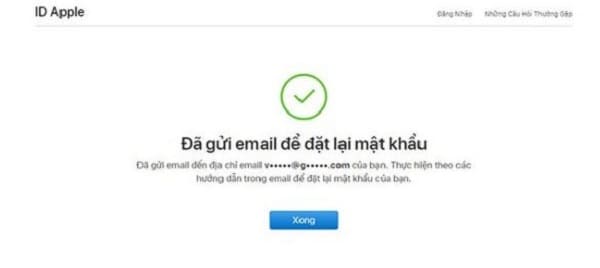
2/ Sử dụng câu hỏi bảo mật
- Bước 1: Thực hiện các bước tương tự như “Bước 1” và “Bước 2” ở phương pháp trước > Tuy nhiên, trong phần “Đặt lại mật khẩu”, bạn chọn “Trả lời các câu hỏi bảo mật” thay vì chọn Email.
- Bước 2: Khi hệ thống đưa ra câu hỏi, bạn cần nhập chính xác câu trả lời. Lưu ý, độ khó của câu hỏi sẽ tăng dần.

Chia sẻ cách đăng nhập khi mất số điện thoại xác minh iCloud
Nếu bạn đã mất số điện thoại xác minh iCloud, dưới đây là cách để thay đổi số điện thoại iCloud khi gặp tình trạng này:
- Bước 1: Mở ứng dụng Cài đặt trên iPhone của bạn > Nhấp vào phần Thông tin Apple ID.
- Bước 2: Chọn mục Mật khẩu & Bảo mật > Tại phần SỐ ĐIỆN THOẠI TIN CẬY, nhấp vào Sửa > Thêm số điện thoại mới (lưu ý, nếu bật xác thực hai yếu tố thì bạn cần thực hiện thao tác này trước tiên).
- Bước 3: Nhấp vào dấu – màu đỏ bên cạnh số điện thoại bị mất và xóa số này đi là hoàn tất.
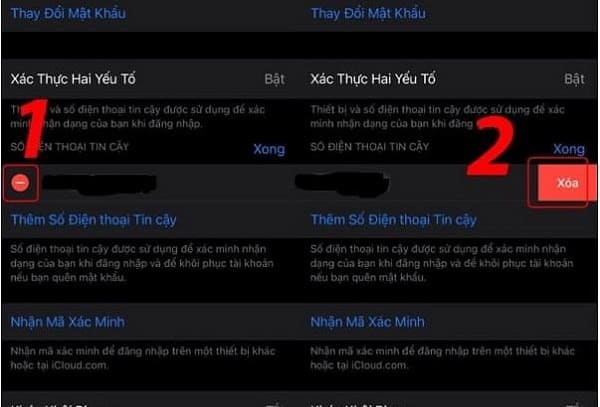
BẠN CẦN LƯU Ý: Trên đây là các cách để đăng nhập iCloud khi mất số điện thoại một cách đơn giản. Nếu bạn vẫn gặp khó khăn, hãy nhanh chóng liên hệ với trung tâm hỗ trợ của Apple hoặc đưa máy đi bảo hành, sửa chữa tại các địa chỉ uy tín. Kỹ thuật viên có kỹ năng sẽ giúp bạn tìm hiểu và tìm ra biện pháp tối ưu để khắc phục tình trạng này.
Trùm Thủ Thuật hy vọng rằng những phương pháp giúp bạn khắc phục tình trạng iCloud bị mất số điện thoại sẽ giúp bạn thành công trong việc đăng nhập! Đừng quên xem thêm nhiều thủ thuật điện thoại khác để tìm hiểu về các sự cố chi tiết khác, nhé!
XEM THÊM:
- Dung lượng iCloud còn nhưng không thể sao lưu? Tại sao vậy nhỉ?
- iPhone liên tục yêu cầu mật khẩu iCloud, cần khắc phục như thế nào?